我们在制作Excel表格的时候经常为了看起来好看,经常会使用到给Excel表格添加底色,但是有些时候不小心添加了一些不应该添加的地方或是添加错了颜色,应该怎么删除呢?下面小编就
我们在制作Excel表格的时候经常为了看起来好看,经常会使用到给Excel表格添加底色,但是有些时候不小心添加了一些不应该添加的地方或是添加错了颜色,应该怎么删除呢?下面小编就带着大家一起学习一下吧!
操作方法:
1、打开excel文档,新建任意一张表格;
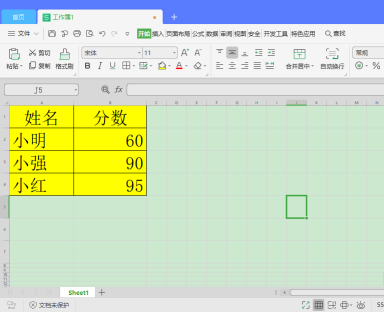
2、用鼠标选中需要修改颜色的单元格,按住shift批量选中;
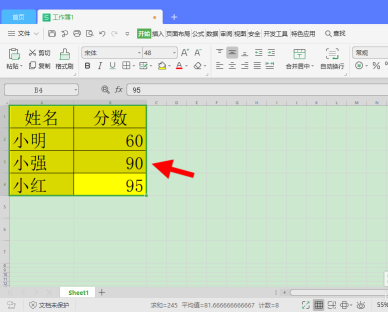
3、按鼠标右键,菜单中点击“设置单元格格式”;
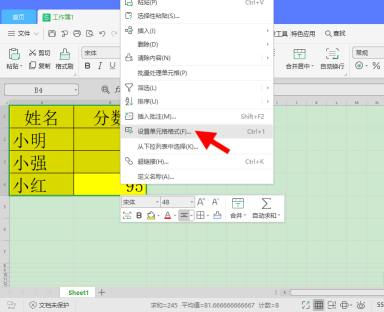
4、小窗口中点击“图案”选项;
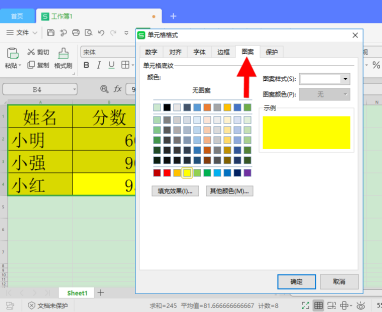
5、点击白色,或者填颜色编号255,255,255,点击“确定”;
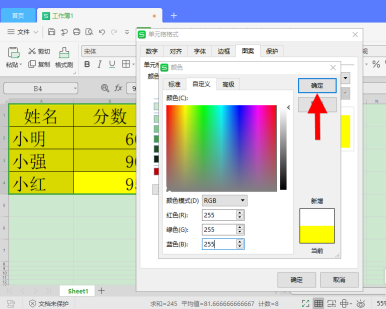
6、再次点击“确定”,执行操作;
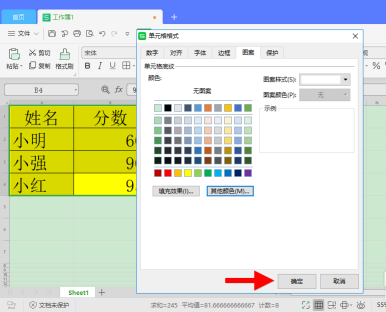
7、这样excel表格原本的颜色就被去除了。

以上就是全部教程了,希望你喜欢!
